آموزش صفحهی آمار پرداخت : با استفاده از بخش ”آمار” پنل سرورنت شما میتوانید اطلاعاتی را در مورد بازدیدها، آمار پرداختها، اطلاعات سبد خرید و… بدست آورید. هر زمان افزونهای که نیاز به آمار داشته باشد را به اپلیکیشنتان اضافه کنید در قسمت آمارها بخش مرتبط با آن افزونه را مشاهده خواهید کرد. زمانی که شما افزونهی پرداخت را به اپلیکیشنتان اضافه میکنید در بخش ”آمار” آمار پرداخت اضافه میشود. در ادامه مطلب قصد دارم صفحهی آمار پرداخت را برایتان توضیح بدهم پس با من در بلاگ سرورنت همراه باشید.
راهنمای صفحه آمار پرداخت
در ابتدای ورود به سرورنت ، صفحه اپلیکیشنها را، مانند تصویر زیر، مشاهده میکنید.
در منوی راست این داشبورد، بخشهای مختلفی وجود دارد که از طریق آن میتوانید به بخش ”آمار” دسترسی داشته باشید.
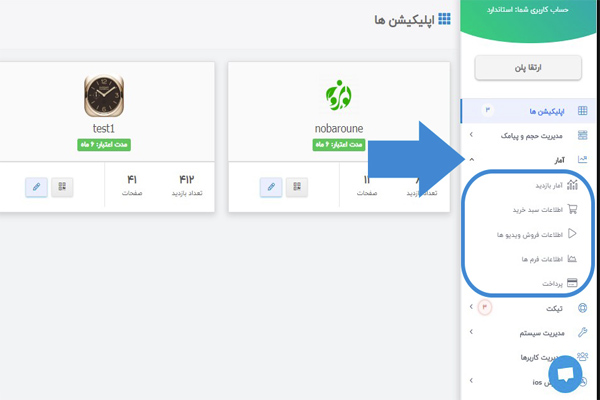
زمانی که روی قسمت ”پرداخت” کلیک کنید صفحهی آمار پرداخت، مانند تصویر زیر برای شما نمایش داده میشود.
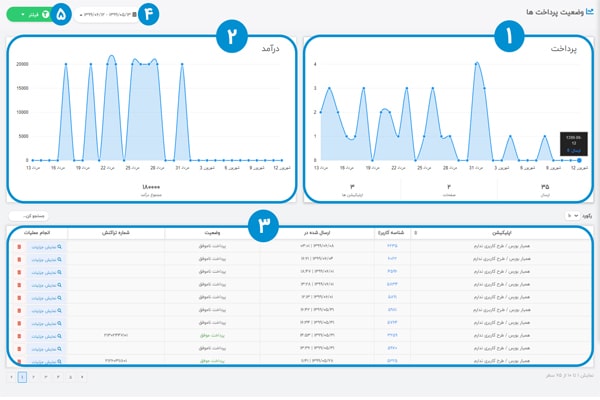
این صفحه شامل سه بخش اصلی است:
۱- پرداخت:
نمودار سمت راست که مربوط به پرداختهای اپلیکیشنهای شما است، تعداد فرمهای ثبتشده ( که ممکن است موفق یا ناموفق باشد) را بهصورت روزانه برای شما نمایش میدهد و نمودار آن را رسم میکند.
۲-درآمد:
نمودار سمت چپ درآمد روزانه شما را نمایش میدهد و میتوانید درآمد حاصل از فرمهایی که پرداخت موفق داشتند، را در هر روز مشاهده کنید و نمودار درآمدیتان را بررسی کنید.
۳-فرمهای ثبتشده:
در این قسمت از صفحهی آمار پرداخت شما جزئیات هر فرمی که ثبت شده را میتوانید مشاهده کنید.
اطلاعات این بخش شامل:
اپلیکیشن:
شاید شما در سرورنت چند اپلیکیشن داشته باشید که افزونهی پرداخت را به آنها اضافه کرده باشید و در هر کدام از اپلیکیشنها، کاربر فرم پر کرده باشد، در این صورت برای مشخصشدن اینکه آمار پرداخت فرمهای ثبتشده مربوط به کدام اپلیکیشنتان است، نام اپ در این قسمت نمایش داده میشود.
شناسه کاربر:
برای هر کاربر یک شناسه کاربری منحصر به فرد تعریف شده است که در این قسمت شناسه کاربری هر کاربر برای شما نمایش داده میشود.
ارسال شده در:
تاریخ و ساعت ثبت و ارسال فرم پرداخت را در این قسمت مشاهده میکنید.
وضعیت:
این قسمت وضعیت پرداخت هر یک از فرمها را نمایش میدهد و شما میتوانید پراختهای موفق و ناموفق را مشاهده کنید.
شماره تراکنش:
کاربر هر پرداخت موفقی که انجام بدهد یک شماره تراکنش به آن اختصاص داده میشود که در این قسمت از صفحهی آمار پرداخت میتوانید آن را ببینید.
انجام عملیات:
در این بخش میتوانید از آیکون سمت چپ برای حذف فرم ثبتشده استفاده کنید و با کلیک روی دکمهی ”نمایش جزئیات” پنجرهی زیر برای شما نمایش داده میشود.
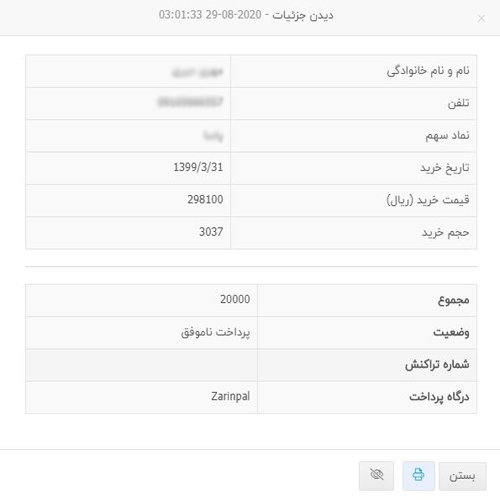
در این پنجره شما میتوانید جزئیات اطلاعات فرمی که تعریف کردهاید و کاربر اطلاعاتش را ثبت کرده است، مشاهده کنید.
همچنین میتوانید مجموع پرداخت، وضعیت پرداخت، شماره تراکنش (در صورت پرداخت موفق)، درگاه پرداخت را ببینید.
شما میتوانید با کلیک روی دکمهی “پرینت”، اطلاعات فرم کاربر را پرینت بگیرید.
با کلیک روی دکمهی “بستن”، پنجره بسته شده و به صفحه قبل برمیگردید.
۴-تاریخ:
با کلیک روی این قسمت پنجرهی زیر برای شما نمایش داده میشود و میتوانید یک بازه زمانی برای نمایش آمار، مشخص کنید. (به صورت پیشفرض روی ماه جاری مشخص شده است.)
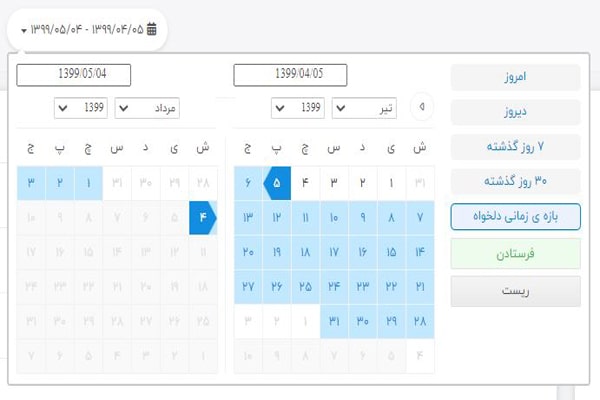
۵-فیلتر:
با استفاده از این قسمت میتوانید فیلتر آمار پرداخت و فرمها را براساس نام application انجام بدهید.







